Corrigir erro de sincronização do Uplay Failed to Synchronize Achievement Error 2022
Sempre que você está tentando lançar um jogo no seu cliente Uplay e de repente um aviso de cor amarela aparece no monitor dizendoFalha na sincronização das realizações?Se essa não é a situação mais irritante, então o que é, certo?
Sendo um jogador profissional há cerca de catorze anos, tenho encontrado esse tipo de complicação mais do que você poderia imaginar.E o melhor resultado é que eu sei como os métodos mais viáveis que você pode aplicar para superar este problema.

Você quer aprender sobre fixação?Tudo que você precisa fazer é ler este artigo até o final.Mas antes disso, você deve saber, porqueO Uplay não sincronizou o erro de realizaçãoocorre?
Seu cliente Uplay não consegue sincronizar as conquistas no jogo por muitas razões, por exemplo, o programa antivírus no seu computador pode bloquear o processo de sincronização.Fora isso, arquivos de jogo corrompidos, hosts Uplay inválidos, internet ruim, versões desatualizadas do cliente Uplay podem gerar o problema.
Tantas variáveis a considerar, certo?Não se preocupe tanto assim.Depois de ler o artigo inteiro, você não vai sequer contemplá-los como uma ameaça.
Siga o nosso guia de Como Transmitir VR Em Discordância
Por que ocorre o problema de sincronização de resultados?
Por que você está enfrentando o problema?Eu sei que esta pergunta está a comer-te a cabeça como um insecto.E vou revelar as bases comuns para ter o problema.
Aqui estão as causas por trás do fracasso do Uplay em sincronizar os resultados:
- Arquivos de jogo corrompidos ou arquivos de carga do Uplay em falta podem gerar o problema
- Uma aplicação Uplay desactualizada pode causar uma sincronização falhada.
- O firewall e o software antivírus existentes impedem que o aplicativo funcione com todo o potencial.Por isso, a sincronização falha.
- Se você não atualizar o seu SO e driver da GPU de tempos em tempos, isso também aciona o problema.
Estes são os culpados populares que lhe causam o problema.Descubra a razão exata e aja de acordo enquanto resolve o problema.
Aqui está um guia completo sobre o Discord Stream not Loading
Reparar Uplay Failed para Sincronizar o Problema de Realização
Agora que você sabe as principais razões por trás desta mensagem de erro, é hora de resolvê-la.Mas você está confuso, seria capaz de descobrir a situação por si mesmo?
Outra coisa que podes riscar da tua mente.Lendo este ensaio com uma mente intencional e seguindo as minhas instruções não restarão obstáculos que o possam impedir de jogar o jogo.
Já te sentes confiante?Agora, vamos começar o procedimento.Você pode escolher qualquer um desses métodos que vou compartilhar e implementar no seu computador.Mas, eu recomendaria empregá-los um a um.Isso aumentaria a probabilidade de realização num curto espaço de tempo.
Aqui estão os métodos viáveis para resolver o Synchronization Achievement Error:
Além disso, veja o nosso post separado sobre como fazer Stream Origin Games Over Steam
1.Verifique os ficheiros de jogos corrompidos
Uma das maiores ameaças que você pode enfrentar são os arquivos de jogo corrompidos.Se o jogo que você está jogando com o cliente Uplay for corrompido, ele pode mostrar o erro de sincronização de realização.Você precisa verificar os arquivos do jogo.
Aqui está como você pode verificar os arquivos do jogo:
- Vá para o cliente Uplay e faça o login.
- Selecione oopção de jogoquando conectado.
- Escolha o jogo que lhe está a ocorrer a dor de cabeça.
- Selecione oImóveisopção a partir do painel esquerdo.
- Selecione oVerificação de arquivosdo lado direito do ecrã.
- Espere que o processo de verificação termine.
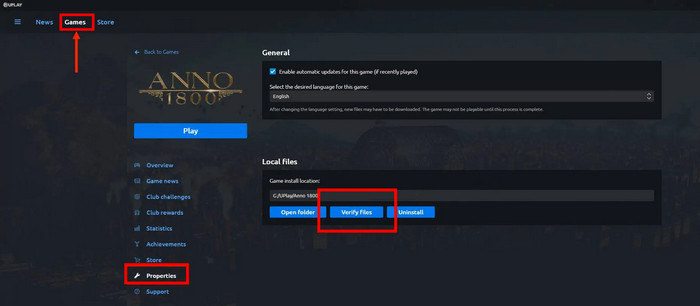
Se houver algum arquivo corrompido ou ausente encontrado pelo processo, você precisará baixar os arquivos.Para isso, seguir as instruções no ecrã deve ser suficiente.Depois de baixar os arquivos, inicie o Uplay novamente e verifique se o erro de sincronização ainda existe.
Se sim, então siga os próximos métodos.
Siga o nosso guia para consertar: Discutir NÃO Ficar roxo ao passar o streaming
2.Terminar o processo de Uplay Via Task Manager
Às vezes, o processo de Uplay fica preso e não pode funcionar corretamente.Você pode resolver este problema matando todas as tarefas em segundo plano e relançando os processos novamente.
Siga estes passos para terminar os processos de Uplay.
- Clique com o botão direito do mouse sobre o botão iniciar do seu computador.
- SelecioneGestor de tarefasdo menu que apareceu.
- Localize os processos Uplay um a um. (Também os processos Ubisoft)
- Selecione os processos e clique emFim da tarefa.
- Reinicie seu computador após completar o procedimento.
Esta é uma das soluções básicas que você pode tentar.Qualquer pequena falha do cliente Uplay será resolvida se você aplicar isto.
Nota:Se você estiver usando a versão vapor, selecione tarefas relacionadas ao vapor em vez de tarefas Uplay.
3.Reiniciar o sistema de rede
Como a sincronização só acontece quando você está conectado à internet, é bem possível que a sua má conexão com a internet possa causar o problema.Se for esse o caso, você pode aplicar os seguintes passos para resolver o problema da Internet.
- Feche a aplicação Uplay e termine todas as tarefas relativas à aplicação a partir do gestor de tarefas.
- Desligue o router que está a utilizar e desligue os cabos de Internet.
- Espere alguns minutos e ligue-o.
- Desligue o cabo de Internet do seu PC e volte a ligar.
Execute a aplicação Uplay para verificar se o problema foi resolvido ou não.Caso contrário, continue a aplicar os seguintes métodos.
4.Permitir o Uplay no Firewall
Já lhe ocorreu que você está instalando um jogo no seu PC e seu antivírus bloqueia os arquivos/pastas essenciais por razões de segurança?Tenho a certeza que já enfrentou o problema mais do que uma vez.
Esse problema também pode acontecer com o seu cliente Uplay / Steam.Para superar a situação, desativar o antivírus ou desligar o firewall por algum tempo, valeria a pena.
Mas, lembre-se que, permitindo que qualquer aplicativo através das configurações do firewall pode divulgar seu sistema a várias ameaças.Se você não tem certeza, pode sempre evitar este procedimento.
Aqui está como você pode permitir que seu cliente Uplay através do firewall:
- Feche o cliente Uplay com o gestor de tarefas.
- Tipofirewallno botão de busca das janelas.
- Clique emfirewall do Windowsda lista.
- SelecionePermitir a comunicação entre aplicativos através do Windows Defender Firewalldo painel esquerdo.
- Marque todas as opções do Uplay.

Está tudo pronto.Verifique se o problema de sincronização ainda persiste.Quer a resposta seja sim ou não, ligue a aplicação de firewall.
5.Apagar ficheiros do Cliente Uplay
Uplay é uma plataforma online onde você pode baixar muitos jogos e jogar usando esta única ferramenta.Para manter a saída ideal, Uplay cria alguns arquivos e pastas essenciais.Se algum desses arquivos for corrompido, você pode enfrentar um problema de sincronização.
Você pode resolver isso apagando as pastas essenciais.Não se preocupe, estas pastas vão se regenerar assim que você iniciar a aplicação.Que pastas você deve apagar?Continue lendo para completar o procedimento.
Aqui está o processo para excluir Arquivos do Uplay:
- Desligue o cliente Uplay.
- Feche todos os processos relativos da aplicação através do gestor de tarefas.
- Abra oExplorador de arquivosdo seu sistema.
- Navegue até este local%userprofile%Appdata\\Local\Ubisoft lançador de jogos de spool.
- Abra a pasta e crie uma cópia de segurança do.spoolarquivo.
- Apagar o.spooldepois de ter criado o arquivo de backup.
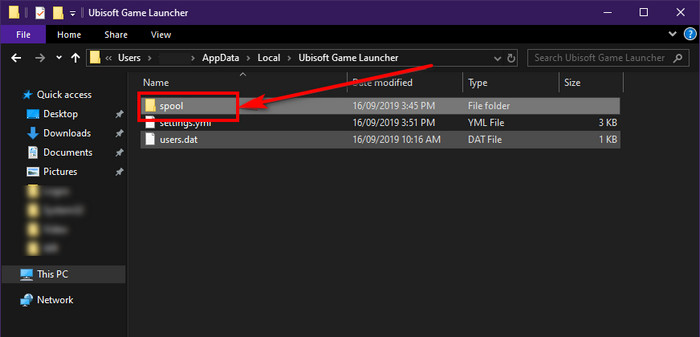
Verifique se o problema está resolvido ou não com o lançamento da aplicação Uplay.Este método deve resolver o seu problema.Mas não faz mal se isso não acontecer.Ainda me restam alguns truques.Continue lendo para conhecê-los.
6.Eliminar ficheiros guardados
Apagar os ficheiros de jogo guardados irá apagar o feito que você tem actualmente.Portanto, não mais a mensagem de erro de realização.Mas, como mencionei, estes ficheiros irão regenerar-se novamente sempre que lançar o jogo.
Vamos ver como você pode apagar os arquivos salvos.
- Clique com o botão direito no Uplay e selecionefuncionar como administrador.
- Desmarque ohabilitar a sincronização com a nuvem para jogos suportados.
- Crie uma cópia de segurança do seujogos de salvamentopasta.
- Apagar a pasta original dos mesmos jogos.
- Inicie a aplicação e comece a jogar o jogo problemático.
- Saia do jogo e marque a opção que você desmarcou alguns minutos atrás.
O jogo irá criar arquivos de gravação automaticamente.Copie os arquivos que você fez backup e cole-os na pasta.
Agora relance o jogo e verifique se tudo funciona bem, posso garantir que depois de aplicar este método, você não terá problemas com a sincronização da nuvem.
7.Re-instalar Uplay
Se algum dos procedimentos acima mencionados não resolveu o problema, basta reinstalar o programa.Todos os dados anteriores serão apagados, mas você deve ser capaz de jogar os jogos sem nenhum obstáculo.
Aqui está como você pode reinstalar o Uplay:
- TipoPainel de controlena caixa de busca das janelas.
- Selecionedesinstalar um programapor baixo do menu de aplicações.
- Escolhacliente Uplayquando a janela seguinte aparecer e selecioneDesinstalar.
- Siga as instruções na tela para completar o processo.
- Reinicieo seu computador assim que o programa for desinstalado.
- Faça o download do cliente Uplay a partir dosite oficial.
- Clique com o botão direito do mouse sobre a aplicação uma vez baixada.
- Selecionefuncionar como administrador.
Siga as instruções na tela para completar o processo de reinstalação.
Estes são os métodos comprovados para resolver o problema da sincronização falhada.Estes funcionaram para mim o tempo todo e eu sei que estes também funcionarão para você.
Conclusão
Ao longo deste artigo, eu tentei ao máximo compartilhar todas as informações necessárias para resolver o Uplay falhou na sincronização de erros de realização.
Se você leu cada palavra que coloquei ao longo do artigo e seguiu os métodos, posso assegurar-lhe que a realização da sincronização não será um problema para você.
Mas, mais uma vez, se você enfrentar quaisquer obstáculos na implementação dos métodos, sinta-se à vontade para comentar.Vou dissipar a sua confusão o mais rápido possível.